Avast είναι ένας δημοφιλής κατασκευαστής λογισμικού προστασίας από ιούς με εφαρμογές όπως AVAST Antivirus Pro και Avast Ultimate that προσπαθεί να προστατεύσει τον υπολογιστή σας από ποικίλες απειλές. Δυστυχώς, υπάρχουν ορισμένα σφάλματα που μπορεί να προκύψουν με αυτές τις εφαρμογές.
Το σφάλμα "Αποτυχία φόρτωσης διεπαφής χρήστη" είναι ένα από αυτά τα ενοχλητικά προβλήματα. Συμβαίνει όταν το λογισμικό αποτυγχάνει να φορτώσει τη διεπαφή χρήστη για την εφαρμογή σας Avast. Αυτό μπορεί να συμβεί για πολλούς διαφορετικούς λόγους. Το λογισμικό προστασίας από ιούς μπορεί να είναι απενεργοποιημένο ή κάτι συνέβη κατά τη διάρκεια μιας ενημέρωσης ή εγκατάστασης.
Όταν προκύψει αυτό το ζήτημα, ενδέχεται να εμφανιστεί ένα μήνυμα σφάλματος όπως "Η φόρτωση του περιβάλλοντος χρήστη απέτυχε. Αυτό είναι πραγματικά ντροπιαστικό. Η υπηρεσία AV δεν αποκρίνεται." ή "Η προστασία σας εκτελείται, αλλά η διεπαφή χρήστη έχει μια πολύ κακή μέρα." Ανάλογα με το μήνυμα που λαμβάνετε, ο υπολογιστής σας μπορεί να βρίσκεται σε κίνδυνο επειδή η Avast δεν μπορεί να φορτώσει τα απαραίτητα αρχεία για να σας προστατεύσει.
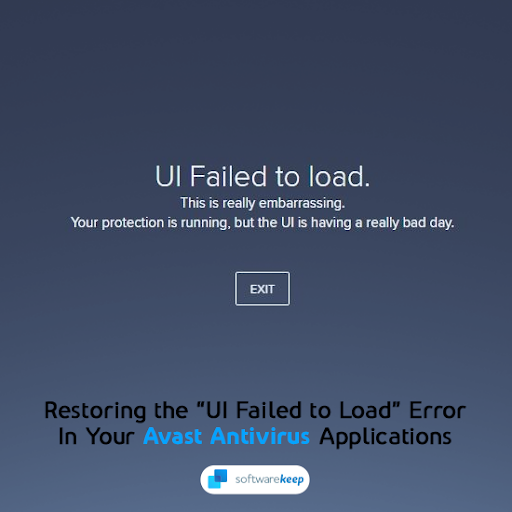
Πίνακας περιεχομένου
- Τι προκαλεί το σφάλμα "Αποτυχία φόρτωσης του Avast UI";
- Απέτυχε η φόρτωση του Avast UI; 5 τρόποι διόρθωσης
- Επιλύθηκε: Η διεπαφή χρήστη απέτυχε να φορτώσει στις εφαρμογές Avast
- Μέθοδος 1. Επανεκκινήστε την εφαρμογή Avast
- Μέθοδος 2. Ενεργοποιήστε τις υπηρεσίες απομακρυσμένης επιφάνειας εργασίας στα Windows
- Μέθοδος 3. Ενημερώστε το λογισμικό σας Avast
- Μέθοδος 4. Επιδιόρθωση κατεστραμμένων αρχείων προγράμματος
- Μέθοδος 5. Απεγκαταστήστε άλλο λογισμικό προστασίας από ιούς
- Τελικές σκέψεις
Τι προκαλεί το σφάλμα "Αποτυχία φόρτωσης της διεπαφής χρήστη του Avast";
Μπορεί να υπάρχουν διάφορες αιτίες για την εμφάνιση αυτού του σφάλματος στη συσκευή σας. Ευτυχώς, όλα μπορούν να διορθωθούν με κάποια αντιμετώπιση προβλημάτων! Μετά από έλεγχο των αναφορών χρηστών και του γραφείου βοήθειας της Avast, διαπιστώσαμε ότι η πιο κοινή αιτία για το σφάλμα "Αποτυχία φόρτωσης διεπαφής χρήστη" στις εφαρμογές Avast είναι:
- Εσφαλμένη διαμόρφωση υπηρεσιών Windows
- Το Avast αποκλείεται από άλλη εφαρμογή τρίτου μέρους
- Μια πρόσφατη Η ενημέρωση των Windows απέτυχε για τη διαμόρφωση του Avast
- Λείπουν ή είναι κατεστραμμένα αρχεία στο λογισμικό σας Avast
- Οι υπηρεσίες απομακρυσμένης πρόσβασης δεν εκτελούνται στον υπολογιστή σας
Τέτοια πράγματα μπορεί να κάνουν το Avast UI να μην ξεκινήσει σωστά στον υπολογιστή σας. Εάν αντιμετωπίζετε αυτό το πρόβλημα, δείτε πώς μπορείτε να το διορθώσετε!
Απέτυχε η φόρτωση του Avast UI; 5 τρόποι επίλυσης
- Επανεκκινήστε τις υπηρεσίες απομακρυσμένης επιφάνειας εργασίας. Το Avast Antivirus απαιτεί υπηρεσίες απομακρυσμένης επιφάνειας εργασίας για να λειτουργήσει στα Windows 10.
- Επανεκκινήστε την υπηρεσία προστασίας από ιούς Avast.
- Ενημέρωση ή επιδιόρθωση του Avast.
- Κατάργηση και επανεγκατάσταση του Avast.
- Ενημέρωση των Windows 10.
Ας τα δούμε αναλυτικά παρακάτω!
Επιλύθηκε: Η διεπαφή χρήστη απέτυχε να φορτώσει στις εφαρμογές Avast
Ακολουθούν όλες οι λειτουργικές λύσεις για την επίλυση του σφάλματος "Η φόρτωση της διεπαφής χρήστη απέτυχε" στα προγράμματα προστασίας από ιούς Avast και ασφάλειας στο Διαδίκτυο.
Μέθοδος 1. Επανεκκινήστε την εφαρμογή Avast
Το πιο εύκολο πράγμα που μπορείτε να κάνετε είναι απλώς να επανεκκινήσετε την εφαρμογή σας Avast. Αυτό θα προετοιμάσει ξανά τη διεπαφή χρήστη και μπορεί να πετύχει τη φόρτωσή του. Το μόνο που έχετε να κάνετε είναι να βγείτε εντελώς από το λογισμικό ακολουθώντας τις παρακάτω οδηγίες και, στη συνέχεια, να το εκκινήσετε ξανά.
-
Κάντε δεξί κλικ σε έναν κενό χώρο στη γραμμή εργασιών σας και επιλέξτε Διαχείριση εργασιών από το μενού περιβάλλοντος.
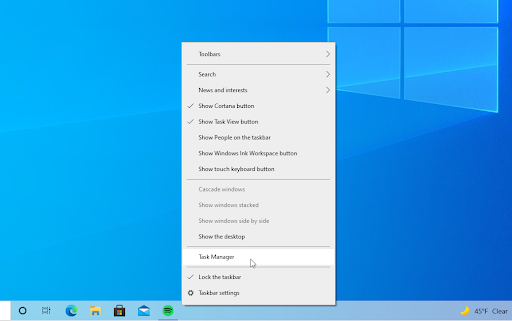
-
Μείνετε στην καρτέλα Διαδικασίες. Κάντε κύλιση προς τα κάτω μέχρι να δείτε οποιεσδήποτε διεργασίες Avast στην ενεργή λίστα και, στη συνέχεια, επιλέξτε την κάνοντας κλικ πάνω της μία φορά.
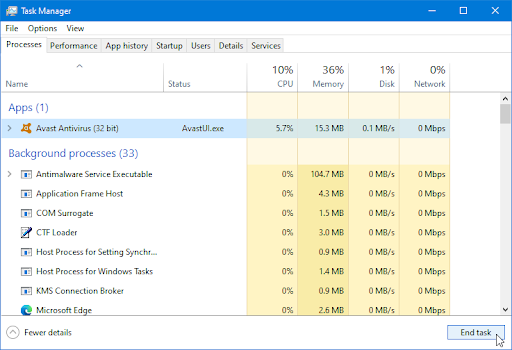
- Αφού επιλέξετε τη διαδικασία Avast που σας δίνει το σφάλμα, κάντε κλικ στο κουμπί Τερματισμός εργασίας. Αυτό θα σταματήσει εντελώς τη διαδικασία. Φροντίστε να επαναλάβετε αυτά τα βήματα για όλες τις διεργασίες του Minecraft που εκτελούνται.
- Μετά τον τερματισμό όλων των διεργασιών του Avast, προσπαθήστε να εκκινήσετε ξανά την εφαρμογή και δείτε εάν η διεπαφή χρήστη μπορεί να φορτώσει με επιτυχία.
Μέθοδος 2. Ενεργοποιήστε τις υπηρεσίες απομακρυσμένης επιφάνειας εργασίας στα Windows
Στα Windows 10, οι εφαρμογές Avast δεν μπορούν να λειτουργήσουν εκτός εάν οι υπηρεσίες απομακρυσμένης επιφάνειας εργασίας έχουν ρυθμιστεί για εκτέλεση. Εάν ο υπολογιστής σας δεν έχει ενεργοποιημένη αυτήν την υπηρεσία κατά την εκκίνηση και δεν ξέρετε πώς να την εκκινήσετε αυτόματα, τότε διαβάστε!
-
Πατήστε τα πλήκτρα Windows + R στο πληκτρολόγιό σας. Αυτό θα εμφανίσει το βοηθητικό πρόγραμμα Run. Πληκτρολογήστε υπηρεσίες.msc και κάντε κλικ στο κουμπί OK. Αυτό θα ανοίξει το παράθυρο Υπηρεσίες, το οποίο μπορεί να χρειαστούν μερικά δευτερόλεπτα για να φορτώσει πλήρως.
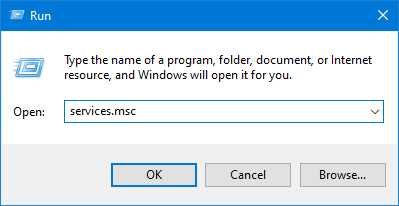
-
Κάντε δεξί κλικ στην υπηρεσία Υπηρεσίες απομακρυσμένης επιφάνειας εργασίας και, στη συνέχεια, επιλέξτε Ιδιότητες από το μενού περιβάλλοντος.
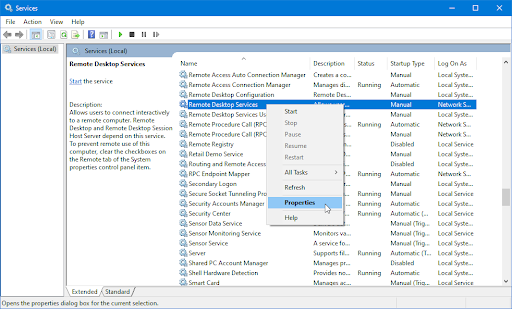
-
Κάντε κλικ σε οποιαδήποτε επιλογή είναι επιλεγμένη δίπλα στην ενότητα Τύπος εκκίνησης. Από το αναπτυσσόμενο μενού, βεβαιωθείτε ότι είναι επιλεγμένο το Automatic.
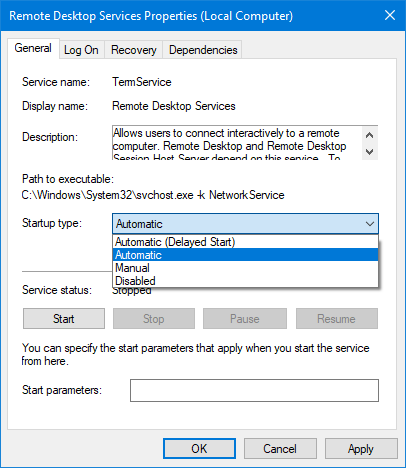
-
Εάν η υπηρεσία δεν εκτελείται, θα δείτε το κείμενο "Κατάσταση υπηρεσίας: Διακοπή" να εμφανίζεται σε αυτό το παράθυρο. Κάντε κλικ στο κουμπί Έναρξη για να βεβαιωθείτε ότι εκτελείται. Περιμένετε να ξεκινήσει με επιτυχία η υπηρεσία.
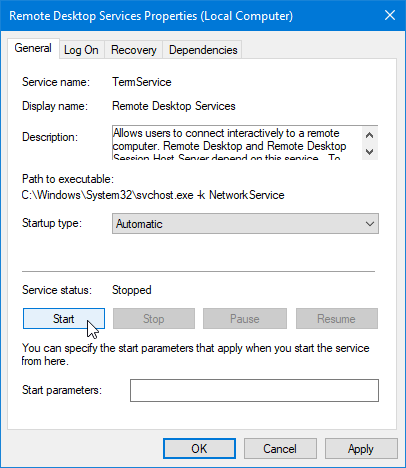
- Όταν ολοκληρώσετε τη διαμόρφωση της υπηρεσίας, κάντε κλικ στο κουμπί Εφαρμογή και, στη συνέχεια, πραγματοποιήστε έξοδο κάνοντας κλικ στο OK. Θα πρέπει να επιστρέψετε στη λίστα των υπηρεσιών. Κλείστε το παράθυρο Υπηρεσίες και προσπαθήστε να ανοίξετε ξανά την εφαρμογή Avast.
Μέθοδος 3. Ενημερώστε το λογισμικό σας Avast
Πολλές φορές, μια απλή ενημέρωση εφαρμογής μπορεί να διορθώσει αυτό το σφάλμα. Ευτυχώς, μπορείτε να ενημερώσετε τις εφαρμογές της Avast εύκολα χωρίς να χρειάζεται να κάνετε εκ νέου λήψη της εφαρμογής — η οποία είναι επίσης μια επιλογή, εάν δεν μπορείτε να αποκτήσετε καθόλου πρόσβαση στη διεπαφή. Δείτε πώς μπορείτε να ενημερώσετε το Avast Antivirus και άλλες εφαρμογές Avast που προσφέρουν ενημερώσεις στους χρήστες:
-
Πατήστε τα πλήκτρα Windows + X ταυτόχρονα και, στη συνέχεια, επιλέξτε Εφαρμογές και δυνατότητες από το μενού περιβάλλοντος.
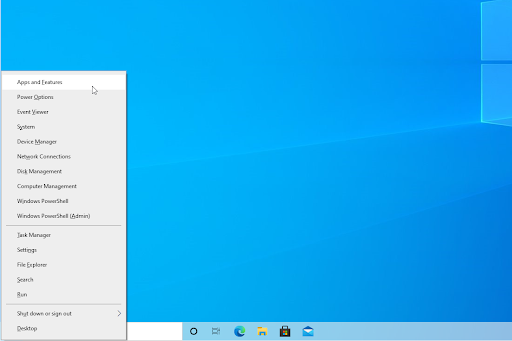
-
Εντοπίστε το Avast Antivirus ή οποιαδήποτε άλλη εφαρμογή Avast που σας δίνει το σφάλμα αποτυχίας διεπαφής χρήστη και, στη συνέχεια, κάντε κλικ σε αυτήν. Από τις διαθέσιμες επιλογές, κάντε κλικ στο κουμπί Κατάργηση εγκατάστασης.
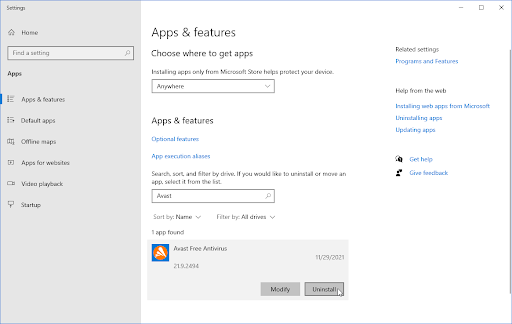
-
Κάντε κλικ στο κουμπί Ενημέρωση και περιμένετε μέχρι το λογισμικό να βρει και να πραγματοποιήσει λήψη τυχόν νέων ενημερώσεων. Θα εγκαταστήσει αυτόματα την πιο πρόσφατη έκδοση, η οποία μπορεί να διαρκέσει αρκετά λεπτά ανάλογα με τη διαμόρφωσή σας.
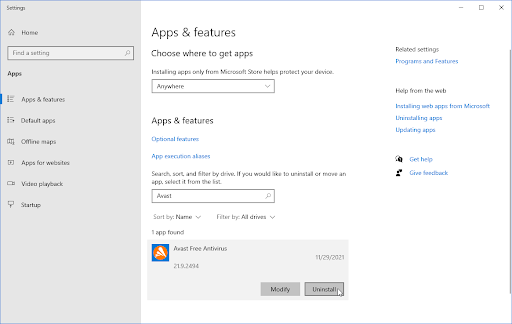
-
Όταν ολοκληρωθεί η διαδικασία επιδιόρθωσης, προσπαθήστε να εκκινήσετε την εφαρμογή Avast με την οποία αντιμετωπίζατε προβλήματα.
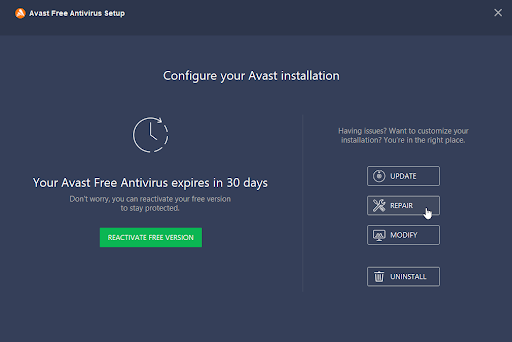
Είναι πιθανό η ενημέρωση του λογισμικού σας Avast με αυτόν τον τρόπο να διορθώσει τυχόν κατεστραμμένα αρχεία εγκατάστασης ή που λείπουν, γεγονός που επαναφέρει τη διεπαφή χρήστη. Ωστόσο, εάν εξακολουθείτε να αντιμετωπίζετε το ίδιο πρόβλημα, συνεχίστε να διαβάζετε!
Μέθοδος 4. Επιδιόρθωση κατεστραμμένων αρχείων προγράμματος
Εάν η απλή ενημέρωση του λογισμικού σας Avast δεν ήταν αρκετή για να λύσει το πρόβλημα της διεπαφής χρήστη, μπορείτε να προσπαθήσετε να το επιδιορθώσετε. Αυτή η διαδικασία είναι γρήγορη και εύκολη και πλήρως αυτοματοποιημένη από τον βοηθό εγκατάστασης της Avast!
- Πατήστε τα πλήκτρα Windows + X ταυτόχρονα και, στη συνέχεια, επιλέξτε Εφαρμογές και δυνατότητες από το μενού περιβάλλοντος.
- Εντοπίστε το Avast Antivirus ή οποιαδήποτε άλλη εφαρμογή Avast που σας δίνει το σφάλμα αποτυχίας διεπαφής χρήστη και, στη συνέχεια, κάντε κλικ σε αυτήν. Από τις διαθέσιμες επιλογές, κάντε κλικ στο κουμπί Κατάργηση εγκατάστασης.
-
Κάντε κλικ στο κουμπί Επιδιόρθωση για να ξεκινήσετε τη διαδικασία επισκευής του λογισμικού σας Avast.
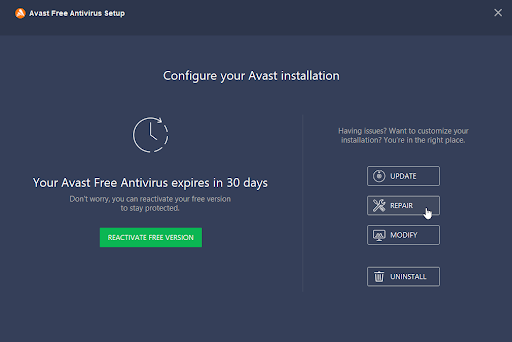
-
Μια ειδοποίηση εξουσιοδότησης μπορεί να εμφανιστεί στην οθόνη. Κάντε κλικ στο Ναι για να ξεκινήσετε τη διαδικασία επιδιόρθωσης της εφαρμογής σας Avast.
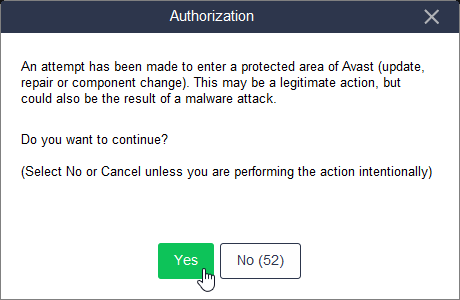
-
Περιμένετε να ολοκληρωθεί η διαδικασία επισκευής. Θα πρέπει να δείτε το μήνυμα "Το προϊόν ενημερώθηκε με επιτυχία.” όταν ολοκληρώσετε την επισκευή.
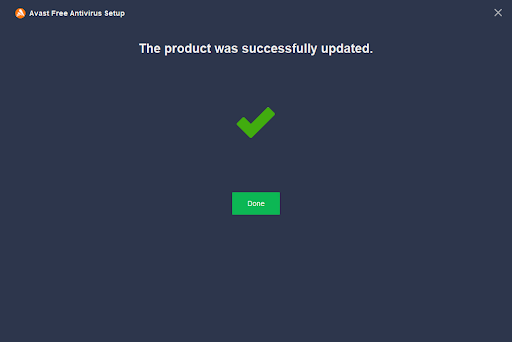
- Μετά την ολοκλήρωση της επιδιόρθωσης, κάντε κλικ στο Τέλος και προσπαθήστε να επανεκκινήσετε την εφαρμογή Avast. Είναι πιθανό να μην βλέπετε πλέον το σφάλμα αποτυχίας της διεπαφής χρήστη.
Μέθοδος 5. Απεγκαταστήστε άλλο λογισμικό προστασίας από ιούς
Ακόμα δεν έχεις τύχη; Μην τα παρατάς! Υπάρχει ένα ακόμη πράγμα που μπορείτε να δοκιμάσετε. Εάν έχετε άλλες εφαρμογές προστασίας από ιούς στον υπολογιστή σας, εκτός από το Windows Defender, ενδέχεται να αντιμετωπίσετε διενέξεις. Αυτές οι διενέξεις μπορεί τελικά να προκαλέσουν αποτυχία φόρτωσης της διεπαφής χρήστη του Avast, καθώς ενδέχεται να αποκλειστεί από άλλο λογισμικό προστασίας από ιούς.
Εάν απεγκαταστήσετε όλα τα άλλα προγράμματα προστασίας από ιούς τρίτων, είναι πιθανό το Avast να αρχίσει να λειτουργεί μαζί με τη διεπαφή χρήστη του.
- Πατήστε τα πλήκτρα Windows + X ταυτόχρονα και, στη συνέχεια, επιλέξτε Εφαρμογές και δυνατότητες από το μενού περιβάλλοντος.
- Κάντε κύλιση στη λίστα εφαρμογών σας μέχρι να δείτε μια άλλη εφαρμογή προστασίας από ιούς τρίτου μέρους. Όταν βρείτε ένα, επιλέξτε το και μετά κάντε κλικ στο Κατάργηση εγκατάστασης > Κατάργηση εγκατάστασης.
- Πολλές λύσεις προστασίας από ιούς έχουν το δικό τους πρόγραμμα απεγκατάστασης. Ακολουθήστε οποιεσδήποτε οδηγίες στην οθόνη για να αφαιρέσετε εντελώς την εφαρμογή από τη συσκευή σας, συμπεριλαμβανομένων τυχόν αρχείων διαμόρφωσης χρήστη και υπολειπόμενων δεδομένων.
- Μετά την απεγκατάσταση όλων των άλλων εφαρμογών προστασίας από ιούς, επανεκκινήστε τον υπολογιστή σας και δοκιμάστε να χρησιμοποιήσετε ξανά το Avast.
Τελικές σκέψεις
Ελπίζουμε ότι μπορέσατε να επιλύσετε το σφάλμα "Αποτυχία φόρτωσης διεπαφής χρήστη" στις εφαρμογές Avast χρησιμοποιώντας τους οδηγούς βήμα προς βήμα. Εάν όχι, συνιστούμε να επικοινωνήσετε με την Υποστήριξη της Avast για βοήθεια σχετικά με την αντιμετώπιση του προβλήματός σας στο τέλος τους. Στο μεταξύ, μην ξεχνάτε ότι υπάρχουν πολλά άλλα άρθρα στο SoftwareKeep σχετικά με θέματα τεχνολογίας που μπορεί να σας ενδιαφέρουν!
Η ομάδα των ειδικών μας είναι πάντα διαθέσιμη για να απαντήσει σε οποιεσδήποτε ερωτήσεις ή ανησυχίες! Επικοινωνήστε μαζί μας μέσω email, ζωντανής συνομιλίας και τηλεφώνου κάθε μέρα της εβδομάδας.
Αποκτήστε έγκαιρη πρόσβαση στις αναρτήσεις ιστολογίου, τις προσφορές και τους κωδικούς έκπτωσης όταν εγγραφείτε στο ενημερωτικό μας δελτίο! Θα έχετε την καλύτερη τιμή για όλα τα προϊόντα που προσφέρουμε στο SoftwareKeep. Θέλετε περισσότερα άρθρα από εμάς; Ρίξτε μια ματιά στη σελίδα του ιστολογίου μας για περισσότερα άρθρα τεχνολογίας που ενημερώνονται τακτικά!
Προτεινόμενα άρθρα
» Avast επιβράδυνση υπολογιστή (διορθώθηκε)
» Πώς να διορθώσετε την υψηλή χρήση CPU με εκτελέσιμη υπηρεσία προστασίας από κακόβουλο λογισμικό (MsMpEng)
» Διόρθωση "Έγινε κάτι και αυτή η εφαρμογή δεν μπορούσε" να εγκατασταθεί. (Κωδικός σφάλματος 0x800700AA”
Για περισσότερα άρθρα, ανατρέξτε στο Ιστολόγιο και Κέντρο βοήθειας !